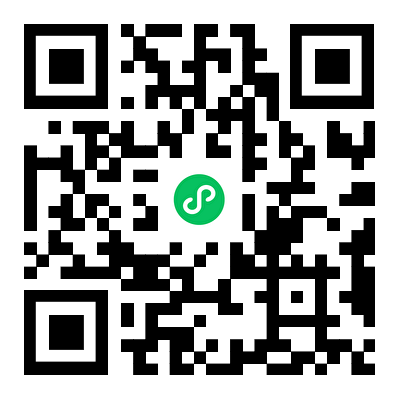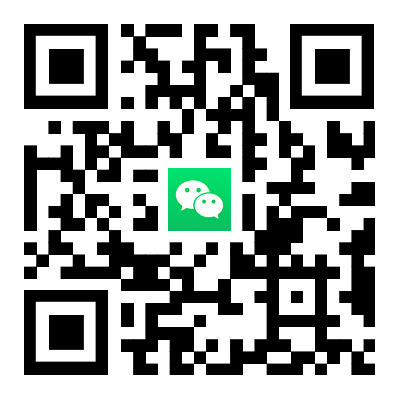windows远程时提示出现了内部错误
我们在远程连接服务器时,经常会遇到报错“出现了内部错误”,这篇文章主要介绍下出现这个问题的原因和解决办法
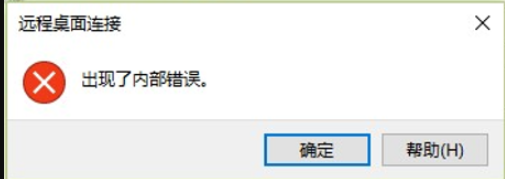
可能的原因
-
网络连接不稳定:远程桌面连接依赖于网络来实现功能,若网络连接不稳定或存在其他问题,将容易导致内部错误的出现。
-
版本兼容性问题:远程桌面连接软件存在多个版本,不同版本间可能出现不兼容的情况。若您正在使用较旧的版本,连接更新版本的远程桌面时,可能会遇到远程桌面提示内部错误。
-
防火墙屏蔽问题:防火墙作为电脑安全防护的重要程序,有时会阻挡远程桌面连接请求,从而导致远程桌面连接出现了内部错误。
-
远程桌面连接设置:远程桌面连接设置不正确,也会导致远程桌面提示内部错误。
这里主要介绍下第四种原因的解决办法:
远程桌面出现内部错误还可以在本地组策略编辑器中,更改“远程(RDP)连接要求使用指定的安全层”来解决相关的问题。
1. 按“Win + R”打开运行对话框,输入“gpedit.msc”打开本地组策略编辑器。
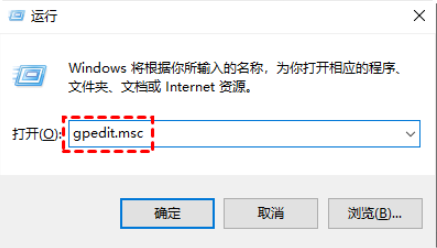
在左侧依次选择:“计算机配置” > “管理模板” > “Windows组件” > “远程桌面服务” > “远程桌面会话主机” > “安全” > “远程(RDP)连接要求使用指定的安全层”
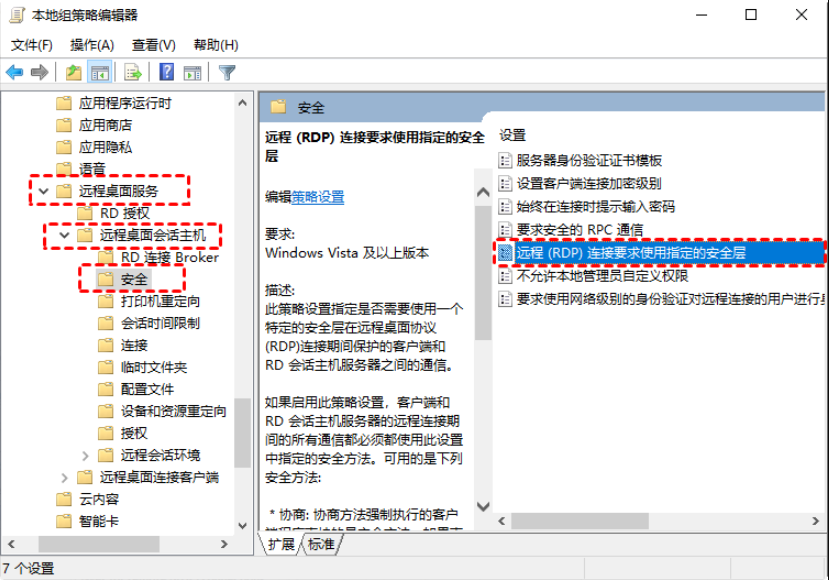
-
双击打开“远程(RDP)连接要求使用指定的安全层”,在新界面中勾选“已启用”,在安全层中选择“RDP”并点击“确定”
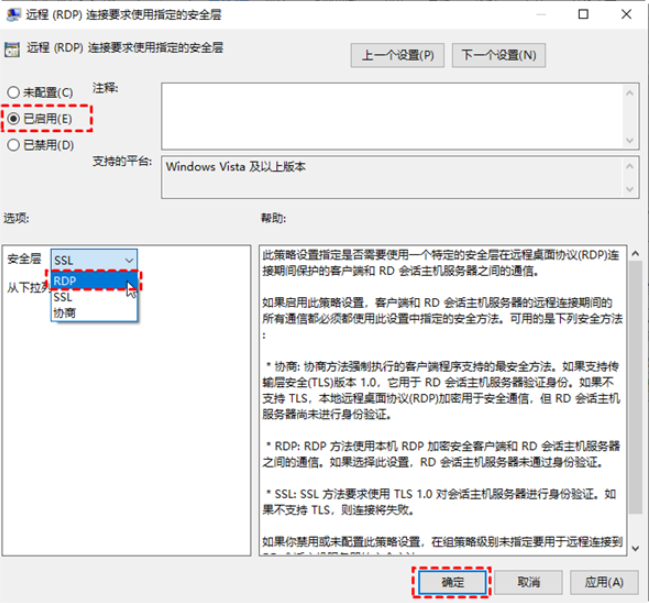
- 第二在 服务 里面
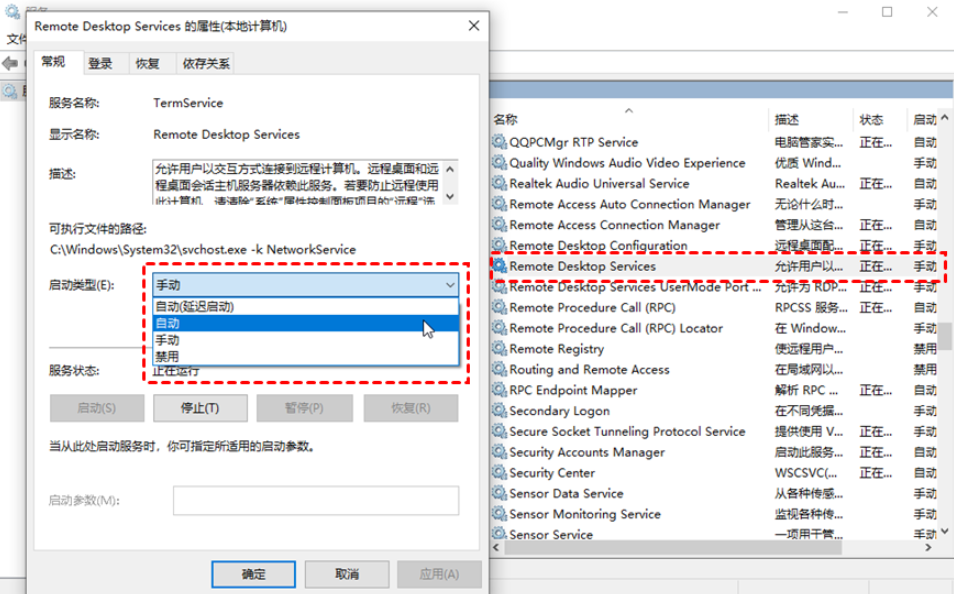
-
重启远程服务即可